Todos sabemos que internet es una espada de doble filo. Por un lado, te proporciona todos los recursos en el mundo que puedes imaginar, por otro lado, también es un gran desperdicio de tiempo. Te decides y abres tu computadora portátil al trabajo y 12 horas después de los videos de gatos, te encuentras en el mismo punto donde comenzaste. Además, Internet da acceso a todo tipo de sitios web, incluido el contenido que no es adecuado para todas las edades. Por lo tanto, si usted es un padre que está tratando de salvar a su hijo de arruinar su infancia o es alguien que solo quiere terminar su trabajo sin perder horas dentro del agujero negro de la web, bloquear ciertos sitios web hará mucho por lograr su objetivo. Si usa Chrome, hay maneras de administrar los sitios web que visita y aquí le explicamos cómo puede hacerlo.
Bloquear ciertos sitios web para que no aparezcan en los resultados de búsqueda
Como hay una canción para cada momento, también lo es una extensión de Chrome para satisfacer todas sus necesidades. Ya sea en sitios web de spam o en sitios con contenido indecente, que no desea ver en sus resultados de búsqueda, puede usar una Extensión creada por Google para evitar que aparezca en sus búsquedas sin ser invitado. Solo puede instalar la extensión de la Lista de bloqueo personal (por Google) desde Chrome Web Store.

Cuando esté en un sitio web que desee bloquear, simplemente haga clic en el icono de extensión y bloquee el sitio web . La próxima vez, cuando esté buscando en la web, no verá ningún contenido de ese sitio que aparezca en el resultado de la búsqueda.
Nota : recuerde que esto solo impide que los sitios web se muestren en el resultado de su búsqueda, aún puede visitar el sitio ingresando directamente su URL.

Bloquear sitios web por un período de tiempo limitado
Todos conocemos ese sentimiento cuando hemos reunido toda nuestra fuerza de voluntad para completar nuestro trabajo, pero un video más de YouTube y una publicación más en Facebook lo arruinan todo. Nosotros, los humanos, amamos la gratificación instantánea, lo que hace que sea más difícil mantenerse alejado de los videos de YouTube y los comentarios de Facebook. La fuerza de voluntad por sí sola no es suficiente, necesitamos una herramienta que verifique nuestros deseos instantáneos y nos permita concentrarnos en nuestro trabajo. Si está buscando una herramienta de este tipo, la extensión StayFocused (instalar) es la indicada .

Hay mucho que puedes hacer aquí. Puede asignar límites de tiempo para ciertos sitios web específicos . Esto significa que después de que se termine ese límite, recibirá un mensaje simple que dice "¿No debería estar trabajando?". Sin embargo, puede acceder a la configuración y cambiar el límite de tiempo nuevamente para acceder al sitio web. Si eres esa persona que va a hacer eso, hay una opción de hardcore adicional para ti llamada "Modo Nuclear" . Una vez que vaya a Nuclear, no puede cambiar el límite de tiempo y no podrá acceder a los sitios web. Si te sientes muy positivo, incluso puedes bloquear toda la web . Ahora, esa es una herramienta que estaba buscando.

Bloquear sitios web de carga para siempre
Si eres alguien que quiere bloquear sitios web para siempre, también hay una extensión para eso. Simplemente instale la extensión Block Site desde el Tienda virtual de Chrome. Una vez que haya instalado la extensión, haga clic en su icono y seleccione el menú Opciones. Se abrirá una página donde puede escribir las URL del sitio web que desea bloquear. Puede importar un archivo CVF que contenga las URL de todos los sitios web que desea bloquear. La extensión también funciona en el modo de incógnito . También le da la opción de redirigir a un usuario a un sitio web específico cada vez que intente abrir los sitios web bloqueados.

Si lo desea, puede asignar días y horas activas en las que los sitios web permanecerán bloqueados. Puede personalizar todas estas configuraciones por URL o de forma masiva. Si va premium ($ 4.99), también puede establecer una contraseña que no permita que otros desbloqueen o desinstalen la extensión . Si está buscando un bloqueador de sitios web permanente, este es el mejor que existe.

Usa los controles parentales en Chrome
Si usted es un padre, sabe lo difícil que es evitar que su hijo acceda a sitios web que no son adecuados para ellos. Estos sitios web van desde sitios que contienen contenido para adultos hasta aquellos que contienen malware y spyware. Incluso si utiliza cualquiera de los programas anteriores, es imposible ingresar manualmente las URL de cada uno de dichos sitios web. Ahí es donde entra en juego WebFilter Pro . Bloquea automáticamente los sitios web según su contenido y estado de seguridad. todavía tiene la opción de bloquear un sitio web específico agregando la URL del sitio a la lista de bloqueo.

Para acceder al menú de configuración, simplemente haga clic en el icono de la extensión y seleccione la configuración . Aquí puede encontrar todas las opciones que ofrece la extensión. Seleccione las que se ajusten a sus necesidades. También puede agregar una contraseña para que sus hijos no puedan deshabilitar la extensión sin su permiso. También hay una opción para recibir una notificación en su correo electrónico o número de teléfono si de alguna manera alguien logra desactivar la extensión. Es una gran arma para un padre que vive en esta era digital.

Bloquear sitios web en Chrome en PC o Mac
Chrome es un navegador muy ingenioso. Puede abrir las puertas a internet y también cerrar algunas ventanas selectivas si lo solicita. Utilice las extensiones anteriores y seleccione su experiencia de navegación según sus necesidades. Estas extensiones te serán muy útiles si eres un procrastinador o un padre. Háganos saber acerca de sus extensiones de Chrome favoritas que utiliza a diario en la sección de comentarios a continuación.

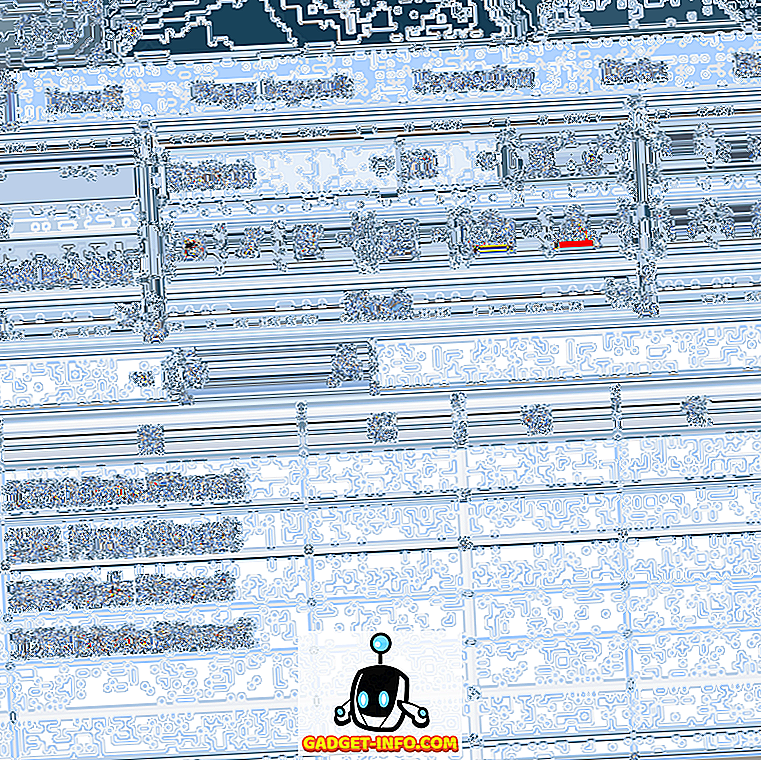






![entretenimiento - El estado de la industria musical [FOTOS]](https://gadget-info.com/img/entertainment/673/state-music-industry.png)
